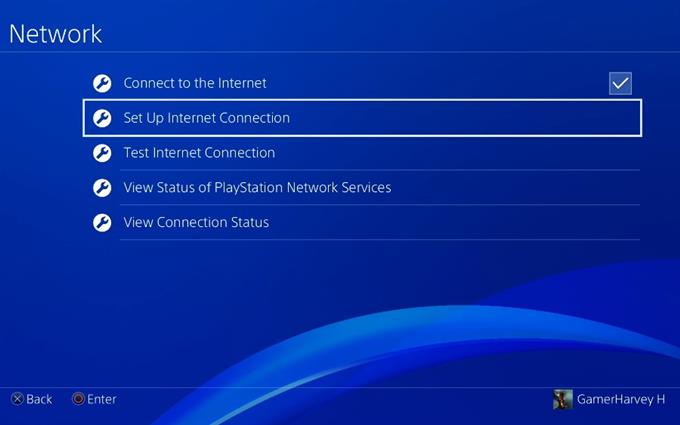Jedným z najjednoduchších, ale niekedy účinných spôsobov, ako vyriešiť problém s internetovým pripojením na systéme PS4, je zmena nastavení DNS. V tejto krátkej príručke vysvetlíme, čo je to DNS a ako používať rýchlejšie servery DNS.
Čo je to DNS?
DNS, tiež známy ako Systém názvov domén, zjednodušene povedané je ako telefónny zoznam. Je to internetový systém, ktorý pomáha vášmu zariadeniu vyhľadať polohu webových stránok tak, že priradí doménu, ako je Google.com, k konkrétnej množine čísel nazývaných IP adresa. Je to pre nás užitočný systém, pretože nikto si nedokáže zapamätať IP adresu každého jednotlivého webu v sieti WWW. Namiesto zadania adresy IP ako 172.217.17.46 na otvorenie webových stránok Google teda stačí do panela s adresou zadať doménu Google.com.
Servery DNS informujú vašu PlayStation 4 o tom, kde sa na webe nachádza herný server alebo web. Zakaždým, keď hráte online, prechádzate obchod PlayStation Store, robíte online transakcie alebo chatujete so svojimi priateľmi, váš systém PS4 používa server DNS.
Prečo meniť nastavenia DNS na vašom PS4?
Existuje niekoľko dôvodov, prečo budete chcieť zmeniť predvolené nastavenie DNS na vašom PS4.
Znížte oneskorenie alebo ping siete.
Mnoho hráčov na PlayStation 4 by radšej zmenilo svoje nastavenie DNS, ak majú problémy s pripojením, ako je oneskorenie alebo latencia. Zmena serverov DNS je v skutočnosti jedným zo základných krokov pri riešení problémov, ktoré tiež neustále odporúčame.
Váš PS4 štandardne používa servery DNS vášho poskytovateľa internetových služieb. Pre mnohých je to v poriadku a zvyčajne to neznamená problémy. Niektoré servery DNS poskytované ISP sú však menej spoľahlivé a môžu občas trpieť spomalením. Na riešenie problémov týkajúcich sa DNS môžete použiť robustnejšie servery DNS tretích strán, ako sú napríklad servery od spoločnosti Google a iných spoločností.
Aj keď použitie servera DNS tretej strany nezaručuje, že problémy s pripojením okamžite zmiznú, sú tieto servery štatisticky spoľahlivejšie ako váš štandardný server ISP DNS. Jeden z najrýchlejších serverov DNS, ktorý sme použili, sú servery od Cloudflare.
Opravte problémy s pomalým prehliadaním.
Ďalším dôvodom, prečo možno budete chcieť zmeniť svoje servery DNS PS4, je to, že váš systém PS4 si kráti čas a pomocou prehliadača konzoly stiahne obchod PlayStation Store, aplikáciu alebo akýkoľvek web. Je možné, že DNS vášho poskytovateľa internetových služieb nefunguje alebo má nejaké problémy s nadmernou kapacitou, najmä v špičkách. Problém môžete vyriešiť tak, že prejdete do nastavení siete a znova nastavíte pripojenie na internet alebo zmeníte DNS.
Zlepšiť výkon siete.
Ako už bolo spomenuté vyššie, DNS tretích strán majú tendenciu byť spoľahlivejšie ako ISP DNS. Ak sa chcete vyhnúť problémom s prehliadaním a všeobecne rýchlejšiemu internetovému pripojeniu na PlayStation 4, odporúčame vám znova nastaviť internetové pripojenie a použiť dvojicu rýchlych serverov DNS.
Môžete zmeniť dva servery DNS – primárny a sekundárne DNS.
Ako zmeniť nastavenie DNS systému PS4?
Zmena nastavení DNS na vašom PS4 je taká jednoduchá, ako prejsť do nastavení siete konzoly a zadať potrebné informácie. Než však začnete, nezabudnite si urobiť prieskum, ktoré servery DNS chcete používať. Rýchle vyhľadávanie Google by vám malo poskytnúť zoznam bezplatných a rýchlych serverov DNS na použitie.
Keď sa rozhodnete pre servery DNS, vložte ich do systému PS4 podľa týchto pokynov:
- Prejdite na domovskú obrazovku systému PS4.
- Choď do nastavení.

- Prejdite na Sieť.
- Vyberte možnosť Nastaviť pripojenie na internet.

- Ak chcete používať kábel, vyberte možnosť Použiť kábel LAN, inak zvoľte možnosť Použiť Wi-Fi.
- Uistite sa, že ste vybrali režim vlastnej tvorby siete. V opačnom prípade nebude táto metóda možná.

- Vyberte možnosť Automaticky.
- V časti Názov hostiteľa DHCP nezabudnite zvoliť možnosť Nešpecifikovať.

- V časti Nastavenia DNS vyberte možnosť Ručne.
- Zadajte preferovaný primárny a sekundárny server DNS.

Je zmena nastavení systému PS4 DNS bezpečná?
Absolútne. Zmena serverov DNS na vašom PS4 nepredstavuje žiadnu hrozbu pre vaše hry, aplikácie alebo súbory a priečinky. Dôrazne však odporúčame, aby ste si pri výbere servera DNS vybrali iba spoločnosti s čistými záznamami. Väčšina ľudí používa servery Google DNS (8.8.8.8 a 8.8.4.4), ale aj ďalšie spoločnosti ako Cloudflare a OpenDNS sú rovnako v poriadku.
Ďalšie zaujímavé články:
- Ako opraviť chybu PS5 CE-110538-8 | Disk Blu-Ray nečítam
- Ako opraviť chybu PS4 WS-37397-9 | Nedá sa pripojiť k PSN | NOVINKA 2021!
- Ako opraviť PS5, nenainštaluje sa aktualizácia | Jednoduché riešenia | NOVINKA 2021!
- Ako opraviť chybu PS4 SU-41333-4 | Nebudú sa aktualizovať | NOVINKA 2021!
Navštívte našu androidhow Youtube Channel, kde nájdete ďalšie videá a návody na riešenie problémov.